Atur ulang halaman PDF menggunakan alat atau perangkat lunak online gratis untuk Windows
Posting ini akan membantu Anda mengatur ulang halaman PDF(rearrange PDF pages) di Windows 11/10 menggunakan beberapa alat dan perangkat lunak online gratis. Jika Anda memiliki beberapa PDF dengan halaman yang tidak disortir, alat ini dapat berguna untuk mengatur halaman file PDF tersebut sesuai kebutuhan Anda. Setelah output siap, Anda dapat memiliki PDF terpisah dengan halaman yang diatur.
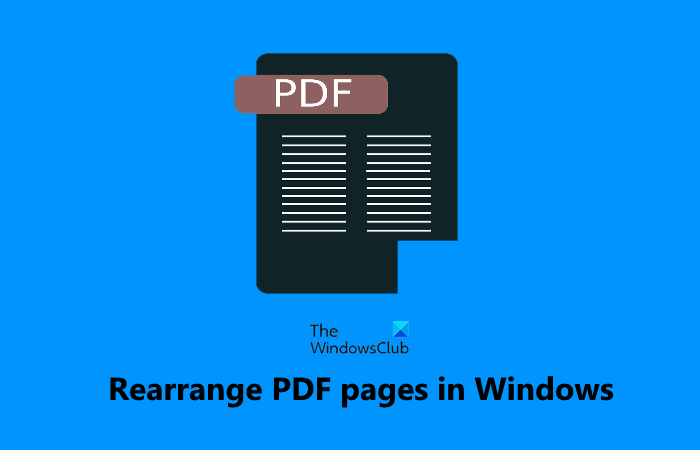
Atur ulang halaman PDF(Rearrange PDF) menggunakan alat atau perangkat lunak online gratis
Dalam posting ini, kami telah menambahkan 2 alat online gratis dan 3 perangkat lunak gratis untuk mengatur ulang halaman PDF . Sebagian besar alat ini memungkinkan Anda menambahkan beberapa file PDF dan mengatur halaman dari semua PDF(PDFs) itu bersama-sama, tetapi jika file PDF memiliki banyak halaman, maka alat ini mungkin macet dan mungkin tidak berfungsi seperti yang diharapkan. Juga, Anda harus memiliki cadangan file PDF(PDF) asli Anda , jika terjadi kesalahan. Berikut adalah daftar semua alat ini:
- iLovePDF
- PDFChef
- Pengatur PDF
- PdfJumbler
- Pengatur PDF.
Mari kita periksa alat-alat ini.
1] iLovePDF
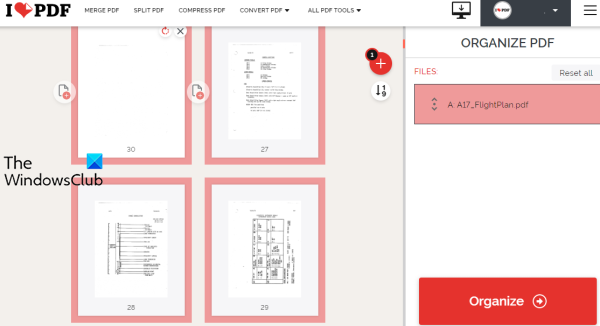
iLovePDF adalah suite PDF online yang memiliki 10+ alat. Salah satu alat tersebut adalah untuk mengatur PDF yang dengannya Anda dapat mengatur ulang halaman file PDF dengan angka atau Anda juga dapat menyeret n drop halaman untuk mengaturnya. Paket gratisnya memang memiliki batasan tetapi tidak menyebutkan batas ukuran file, jumlah PDF(PDFs) yang dapat diunggah per hari, dll.
Ini memungkinkan Anda mengunggah PDF dari desktop atau dari akun Google Drive atau Dropbox Anda . Anda dapat menambahkan lebih dari satu file PDF , mengatur halamannya, dan mendapatkan satu file PDF dari input (PDF)PDF(PDFs) . Jadi, itu juga dapat digunakan untuk menggabungkan beberapa file PDF(merge multiple PDF files) .
Mari kita periksa langkah-langkah untuk mengatur ulang halaman PDF menggunakan alat ini:
- Buka Atur(Organize PDF) alat PDF dari layanan ini
- Gunakan tombol Pilih file PDF(Select PDF file) untuk menambahkan PDF dari desktop. Atau yang lain, Anda juga dapat menggunakan ikon yang tersedia untuk menambahkan PDF dari Dropbox atau Google Drive
- Atur ulang halaman PDF(Rearrange PDF) dengan drag n drop atau dengan opsi nomor
- Klik tombol Atur(Organize) yang tersedia di bagian kanan
- Klik tombol Unduh (Download) file untuk menyimpan PDF keluaran.
Jika mau, Anda juga dapat menyimpan PDF keluaran ke akun Google Drive atau Dropbox Anda menggunakan opsi yang diberikan.
2] PDFChef
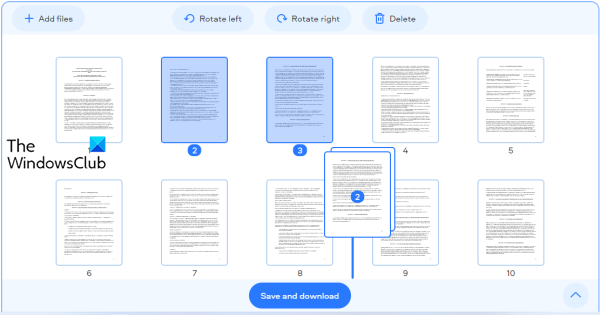
PDFChef adalah suite (PDFChef)PDF online lain yang menghadirkan banyak alat. Anda dapat menggunakannya untuk mengonversi file MS Office ke PDF , gambar ke PDF , membagi PDF , menghapus halaman PDF , dan banyak lagi. Alat untuk mengatur ulang halaman PDF juga hadir yang memiliki beberapa fitur bagus. Ini adalah:
- Tidak ada batasan untuk memproses jumlah file PDF
- Tidak ada batasan ukuran untuk mengunggah PDF
- Anda dapat mengunggah banyak file PDF
- Anda juga dapat memutar halaman PDF ke kiri atau kanan
- Opsi untuk mengatur ulang beberapa halaman file PDF masukan sekaligus juga ada.
Menggunakan alat ini juga sangat sederhana. Pertama-tama, Anda perlu membuka alat Atur Ulang Halaman PDF(Rearrange PDF Pages) dari situs web pdfchef.com ini . Setelah itu, Anda dapat menarik n drop file PDF dari komputer Anda atau menggunakan tombol (PDF)Pilih File(Choose Files) untuk mengunggah PDF.
Setelah file PDF diunggah, thumbnail halaman PDF akan terlihat. Sekarang, untuk mengatur halaman file PDF , pilih halaman pilihan Anda, lalu seret n jatuhkan halaman tersebut ke beberapa tempat lain yang Anda inginkan. Ini akan memindahkan halaman yang dipilih dari lokasi asli ke lokasi baru.
Terakhir, gunakan tombol Simpan dan unduh untuk mendapatkan output (Save and download)PDF dengan halaman yang tersusun.
3] Pengatur PDF

Perangkat lunak PDF Arranger(PDF Arranger) memungkinkan Anda membagi, menggabungkan, memutar, memotong, dan mengatur ulang halaman PDF . Anda dapat menambahkan beberapa file PDF dan kemudian mengubah urutan halaman dengan mudah. Pratinjau Gambar Mini(Thumbnail) terlihat untuk semua halaman dan Anda juga dapat memperbesar untuk melihat setiap halaman dengan jelas.
Alat ini tersedia dalam versi portabel dan penginstal dan Anda bisa mendapatkannya dari github.com . Luncurkan alat dan kemudian tambahkan file PDF dengan drag n drop atau menggunakan ikon Impor(Import) . Ketika thumbnail halaman PDF dimuat sepenuhnya, pilih halaman pilihan Anda, dan ubah posisinya menggunakan opsi drag n drop.
Untuk menyimpan PDF keluaran , klik ikon Menu Utama(Main Menu) yang tersedia di bagian kanan atas antarmukanya, dan gunakan opsi Simpan sebagai(Save as) . Perhatikan bahwa formulir dan kerangka mungkin hilang saat menyimpan output. Jadi, ada baiknya memiliki file PDF asli dan membuat salinan terpisah dari halaman yang disusun.
4] PdfJumbler
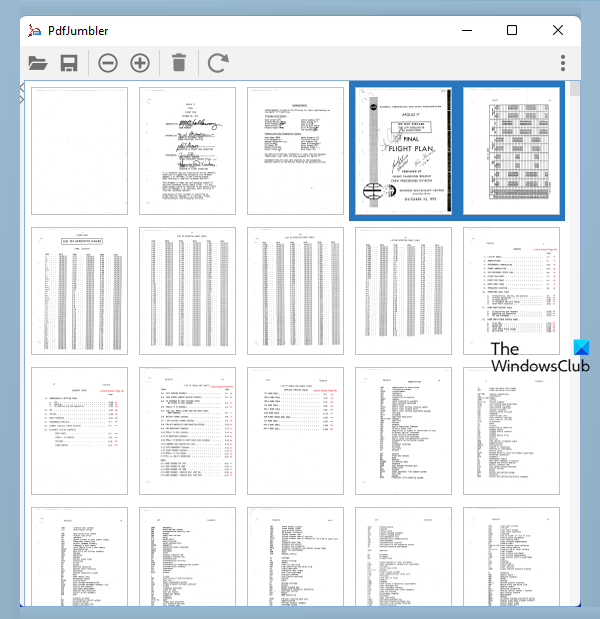
PdfJumbler adalah perangkat lunak gratis yang dapat Anda gunakan untuk menghapus, memutar, menggabungkan, dan mengatur ulang halaman PDF . Beberapa file PDF(Multiple PDF) dapat ditambahkan sekaligus pada antarmukanya.
Anda dapat mengunduh alat ini dari github.com . Ambil file JAR atau file EXE -nya ( Java Runtime Environment diperlukan untuk menggunakan alat ini menggunakan file EXE -nya).(EXE)
Setelah instalasi, luncurkan alat dan gunakan ikon Open/add document untuk menambahkan file PDF . Atau, Anda juga dapat menyeret n drop dokumen PDF pada antarmukanya.
Saat gambar mini halaman PDF terlihat, pilih halaman yang ingin Anda atur ulang, lalu seret n jatuhkan halaman yang dipilih ke posisi lain. Jika Anda tidak dapat melihat thumbnail halaman dengan jelas pada antarmukanya, gunakan tombol Zoom in yang tersedia di bagian kiri atas sehingga Anda dapat memilih halaman yang benar.
Setelah semua halaman diatur ulang, klik tombol Simpan dokumen(Save document) , dan pilih lokasi keluaran untuk menyimpan file PDF Anda. (PDF)Alat ini berfungsi dengan baik, tetapi untuk beberapa file PDF , itu secara otomatis memutar halaman selama pengujian saya. Jadi, Anda harus memeriksa apakah hasilnya bagus.
5] Penyulap PDF
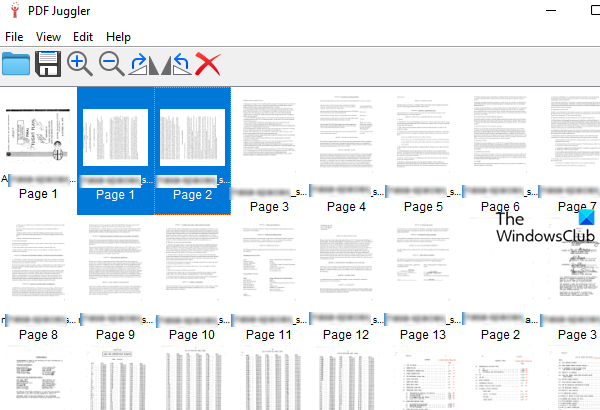
PDF Juggler adalah alat lain yang berguna untuk mengatur ulang halaman dokumen PDF . Beberapa file PDF(Multiple PDF) dapat ditambahkan sekaligus dan kemudian Anda dapat mengatur ulang halaman file PDF dengan mudah. Itu juga dilengkapi dengan fitur untuk memutar halaman yang dipilih searah jarum jam atau berlawanan arah jarum jam dan memperbesar dan memperkecil thumbnail halaman. Fitur untuk menghapus halaman(remove selected pages) yang dipilih juga hadir yang membuatnya lebih bermanfaat.
Anda bisa mendapatkan alat ini dari github.com . Instal dan luncurkan alat ini. Setelah itu, Anda dapat menarik n drop file PDF pada antarmukanya atau menggunakan opsi Add File… yang tersedia di bawah menu (Add File…)File untuk menyisipkan file PDF.
Ketika semua thumbnail halaman file PDF terlihat, Anda dapat memulai proses penataan ulang. Cukup(Simply) , pilih halaman pilihan Anda, lalu seret n jatuhkan ke tempat yang diinginkan.
Terakhir, gunakan opsi Save As yang ada di bawah menu (Save As)File untuk menyimpan file PDF keluaran .
Semoga alat-alat ini bermanfaat.
Bagaimana cara mengatur ulang halaman PDF secara gratis?
Seperti yang Anda lihat, kami telah membahas beberapa alat online gratis yang bagus serta perangkat lunak di atas yang dapat membantu Anda mengatur ulang halaman PDF secara gratis. Masing-masing alat memiliki keunggulannya masing-masing. Coba salah satu alat yang dijelaskan di atas dan lihat mana yang lebih baik untuk Anda.
Bisakah Anda mengatur ulang halaman di Adobe Reader ?
Ya, Adobe Acrobat Reader DC hadir dengan fitur Atur Halaman(Organize Pages) untuk mengatur serta menyusun ulang halaman PDF . Namun, fitur itu tersedia dalam paket berbayarnya. Jadi, jika Anda dapat mengatur halaman PDF menggunakan alat gratis, maka ada baiknya menggunakan alat tersebut sebelum membeli beberapa produk berbayar.
Related posts
Apa PPS file sebuah? Bagaimana mengkonversi PPS untuk PDF di Windows 11/10?
PDF text menghilang saat mengedit atau menyimpan file di Windows 10
Cara mengekstrak dan Save PDF Metadata di Windows 11/10
Cara Mengonversi PDF ke MOBI pada Windows 10
Download Adobe Reader app untuk Windows 10 dari Microsoft Store
Cara menyimpan halaman web sebagai PDF file di Edge Browser pada Windows 10
Cara Mengonversi Dokumen ke PDF dengan CutePDF untuk Windows 10
Cara Mengonversi Text ke PDF dengan Drag and Drop di Windows 10
Cara mengubah PDF menjadi dokumen Word yang dapat diedit
3 cara untuk membuat PDF lebih kecil
Cara Mengonversi OneNote ke Word or PDF di Windows 10
Add watermark ke PDF menggunakan alat atau perangkat lunak online gratis untuk Windows PC
Icecream PDF Converter: Perangkat Lunak PDF conversion Gratis untuk Windows 10
Make Edge browser Baca dengan keras ebook, PDF or Web page di Windows 10
6 Best PDF Editors untuk Windows 10 pada tahun 2021
Adobe Acrobat Reader tidak dapat membuka file PDF di Windows
Cara Memperbaiki PDF Menggunakan PDF Fixer Tool untuk Windows 10
Cara Batch Convert PowerPoint (PPT or PPTX) ke PDF di Windows
Cara Export WhatsApp Chat sebagai PDF
Cara Menampilkan atau Menyembunyikan Microsoft Print ke PDF printer di Windows 10
